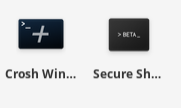Qiitaを読むような人は,Chromebookを使っていてもCtrl+Alt+tを押してシェル(Crosh)を開いていることでしょう.
そのとき,Ctrl+p を何度か叩いてコマンドラインヒストリを辿ったりするでしょう.
さらに,行き過ぎちゃって,Ctrl+n を押して…
新しいタブが何個も開いてイライラするでしょう.
そう,私も何度もイラつきました.
上記ストーリーに共感できる方は,ここで紹介する Crosh Window をインストールすると幸せになれます.
このアプリのインストールは,先立って Secure Shell という別アプリをインストールする必要があります(が,Croshを開いているような方は,すでにインストールなさっていることでしょう).
インストール後,アプリの一覧に,Crosh Window なるアイコンが追加されます.
ウインドウアプリなので,Ctrl+n を押しても新規のタブは出ません.幸せですね.
色などの変え方
でも Crouton で入れた vim や git のカラーハイライトと黒背景が合わず,しかも大抵のChromebook は液晶の質が悪いので,イラついてくるかもしれません.
Crosh Window は表示色などを変更できます.しかし,その設定画面は Crosh Window ではなく,依存している Secure Shell の中にあります.
Secure Shell を開くと,新規接続のためのウインドウが表示されますが,その下の方にOptionsというボタンがあるはずです.
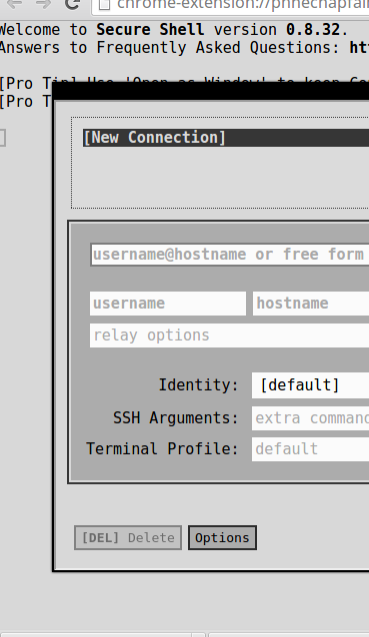
ボタンを押すと,設定画面が出てきます.
色だけでなく,カーソル関係など割と詳細な設定項目が並んでいます.
決めた値は,Secure Shell にも次に Chrosh Window を開いた時にも反映されます.
ちなみに,上のスクリーンショットは,色を変更したあとのものです.
ちょっとしたコマンドライン作業を行う際のストレス軽減に,お役に立てたなら幸いです.